- Ontgrendel Apple ID
- Omzeil iCloud-activeringsslot
- Doulci iCloud-ontgrendeltool
- Fabriek iPhone ontgrendelen
- Omzeil de iPhone-toegangscode
- Reset de iPhone-toegangscode
- Ontgrendel Apple ID
- Ontgrendel iPhone 8 / 8Plus
- iCloud Lock-verwijdering
- iCloud Ontgrendel Deluxe
- iPhone Lock Screen
- Ontgrendel iPad
- Ontgrendel iPhone SE
- Ontgrendel Tmobile iPhone
- Verwijder het Apple ID-wachtwoord
Hoe u de toegangscode op de iPhone op verschillende manieren kunt wijzigen
 Bijgewerkt door Lisa Ou / 19 juli 2023 16:30
Bijgewerkt door Lisa Ou / 19 juli 2023 16:30Hoi! Mijn jongere broer kent de toegangscode van mijn iPhone en hij blijft mijn telefoon gebruiken terwijl ik slaap. Hij heeft de toegangscode op zijn iPhone gewijzigd, maar is deze nu vergeten. Ook staan onze ouders hem niet toe een telefoon te gebruiken omdat hij nog jong is. Help me alsjeblieft om te leren hoe ik de toegangscode op iPhone 11 kan wijzigen. Heel erg bedankt!
Het wijzigen van de toegangscode op de iPhone is een fluitje van een cent als u de huidige kent. Maar wat als u het al bent vergeten? Als dat zo is, hoeft u zich nergens zorgen over te maken! We zullen u daarvoor afzonderlijke methoden laten zien. Kies nu de juiste technieken voor uw probleem. Ga hieronder verder.


Gidslijst
FoneLab Helpt u bij het ontgrendelen van het iPhone-scherm, verwijdert Apple ID of zijn wachtwoord, verwijdert schermtijd of beperkingswachtwoord in seconden.
- Helpt u bij het ontgrendelen van het iPhone-scherm.
- Verwijdert Apple ID of het wachtwoord ervan.
- Verwijder schermtijd of beperkingswachtwoord in seconden.
Deel 1. Hoe de toegangscode op de iPhone te wijzigen met de juiste
Het wijzigen van de toegangscode van uw iPhone is eenvoudig omdat deze een standaardinstelling heeft. De enige vereiste is dat u uw huidige toegangscode kent. Het punt hier is, waar is de toegangscode-instelling? Zo niet, dan kunt u dit deel van het bericht gebruiken. Volg de gedetailleerde stappen hieronder.
Stap 1Zoek de Instellingen app en tik erop zodat de iPhone het automatisch kan openen. Daarna ziet u veel opties voor uw iPhone-aanpassingen. Scroll naar beneden en tik op de Face ID & toegangscode knop.
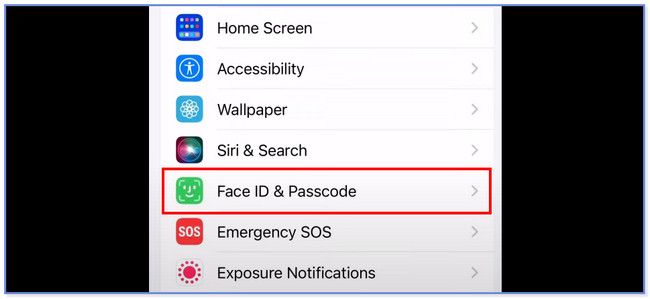
Stap 2Voer uw huidige iPhone-toegangscode in. Scroll daarna naar beneden en tik op Wijzig wachtwoord knop. Voer daarna uw huidige toegangscode opnieuw in. Kies het formaat dat u verkiest voor uw toegangscode door op te tikken Wachtwoordopties aan de onderkant. Maak de nieuwe toegangscode aan. Voer later de nieuwe toegangscode opnieuw in om deze te verifiëren.
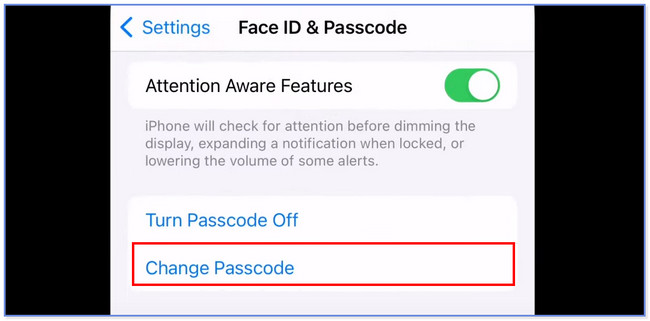
Deel 2. Hoe de toegangscode op de iPhone te wijzigen als deze vergeten is
We zijn verre van perfect. We kunnen onze toegangscodes om de een of andere reden vergeten. In dit deel van het bericht zullen we ons concentreren op het ontdekken hoe u de toegangscode op de iPhone kunt wijzigen als u deze bent vergeten. Hieronder ziet u 3 verschillende maar eenvoudige methoden. Kies de meest nuttige voor uw probleem. Ga verder alstublieft.
Optie 1. Gebruik FoneLab iOS Unlocker
Het eerste dat u moet overwegen om uw toegangscode op uw iPhone te wijzigen, is het gebruik van een hulpprogramma van derden. De leidende is FoneLab iOS-ontgrendelaar. Het kan veeg je iPhone-toegangscode af, verwijder Apple ID, MDM en iTunes-back-upwachtwoord in slechts enkele seconden. Het proces verwijdert je iPhone-gegevens, maar je hoeft je nergens zorgen over te maken als je er al een back-up van maakt. Bekijk hieronder hoe deze tool enorm functioneert om uw iPhone-toegangscode te wissen. Als dat het geval is, hoeft u uw vergeten toegangscode niet meer in te voeren, omdat uw iPhone wordt ontgrendeld.
FoneLab Helpt u bij het ontgrendelen van het iPhone-scherm, verwijdert Apple ID of zijn wachtwoord, verwijdert schermtijd of beperkingswachtwoord in seconden.
- Helpt u bij het ontgrendelen van het iPhone-scherm.
- Verwijdert Apple ID of het wachtwoord ervan.
- Verwijder schermtijd of beperkingswachtwoord in seconden.
Stap 1Klik op de Gratis download knop van FoneLab iOS Unlocker om het te downloaden. Stel het daarna in en installeer het daarna.
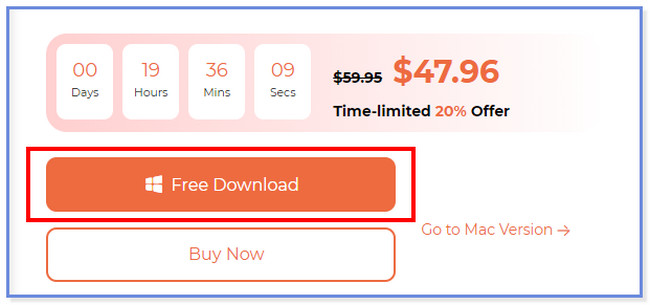
Stap 2Kies de Wis toegangscode knop bovenaan.
Opmerking: deze tool heeft nieuwe functies: MDM verwijderen en iTunes-back-upwachtwoord. Je kunt ze verkennen door ze te gebruiken.
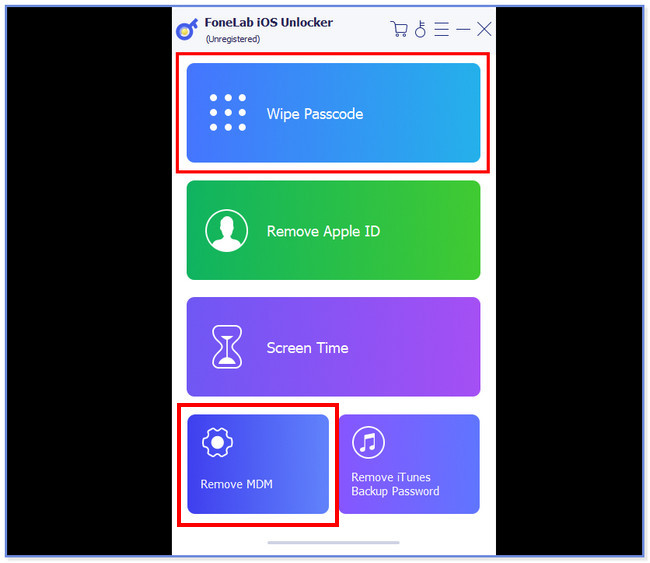
Stap 3Klik Start. Verbind uw iPhone met de software. Klik daarna op de Start knop nogmaals.
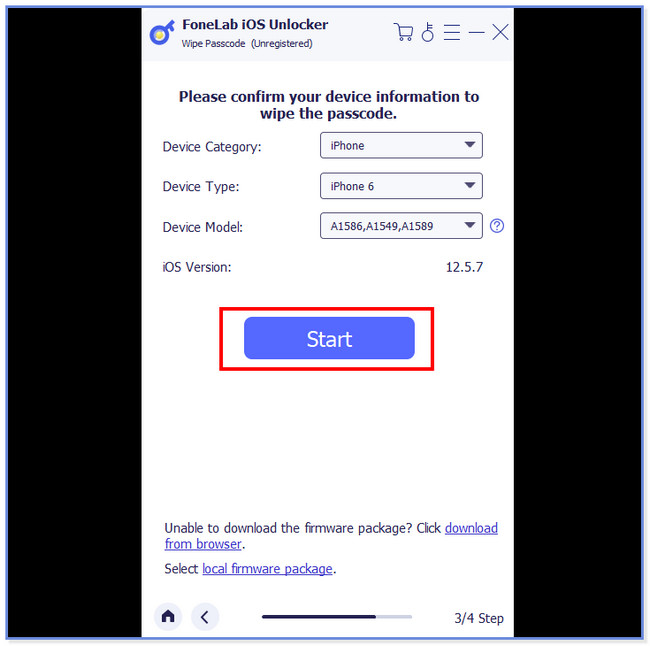
Stap 4De tool zal het firmwarepakket downloaden. Klik daarna op de ontsluiten knop. Voer de 0000 om de ontgrendeling te bevestigen.
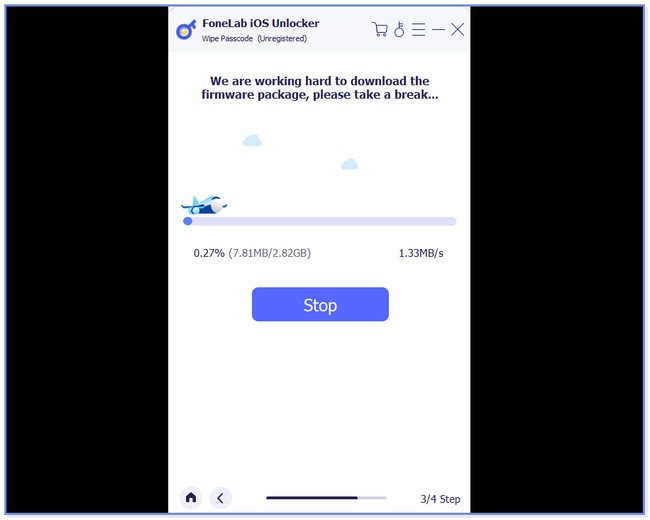
FoneLab Helpt u bij het ontgrendelen van het iPhone-scherm, verwijdert Apple ID of zijn wachtwoord, verwijdert schermtijd of beperkingswachtwoord in seconden.
- Helpt u bij het ontgrendelen van het iPhone-scherm.
- Verwijdert Apple ID of het wachtwoord ervan.
- Verwijder schermtijd of beperkingswachtwoord in seconden.
Optie 2. Gebruik iTunes
U kunt iTunes ook gebruiken om de vergeten toegangscode van de iPhone te verwijderen. Dit proces wist alle gegevens op uw telefoon. Zorg ervoor dat u er een back-up van maakt voordat u deze methode uitvoert. Zie de onderstaande stappen om dit te bereiken.
Stap 1Sluit uw telefoon aan op een computer via een compatibele bliksemkabel. Open daarna iTunes. Zet de iPhone in herstelmodus. Volg de onderstaande stappen om uw iPhone in de herstelmodus te zetten, afhankelijk van de knoppen.
- iPhone X, 8 of nieuwer - Duw en laat onmiddellijk los volume omhoog knop. Duw en laat snel los Volume omlaag knop. Houd daarna de zijknop ingedrukt.
- iPhone 7 of 7 Plus - Houd de Kant knop met de Volume omlaag knop totdat u het herstelscherm ziet.
- iPhone 6s en eerder - Houd de Home knop met de Top or Kant knop totdat u het herstelscherm ziet.
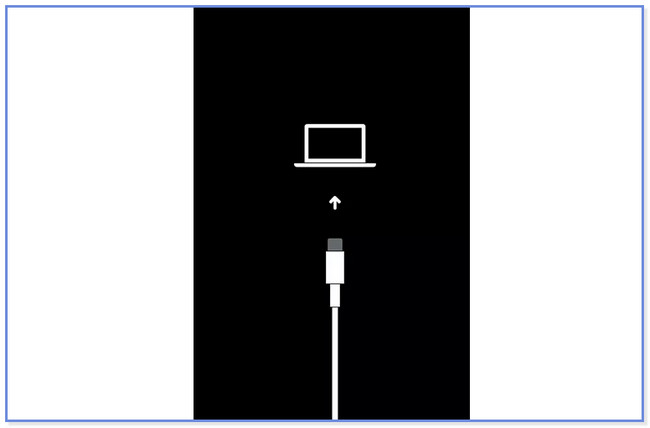
Stap 2Er verschijnt een melding op uw iTunes. Klik op de herstellen knop. Uw apparaat start op en u hoeft geen toegangscode in te voeren wanneer u uw iPhone opent.
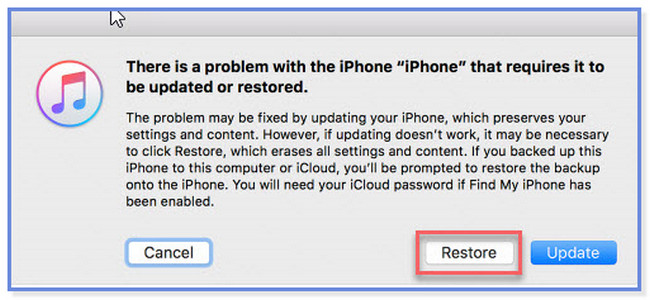
Optie 3. Gebruik iCloud
U kunt iCloud gebruiken om uw iPhone-toegangscode te wijzigen. Zorg er echter voor dat u de Find My iPhone-functie hebt ingeschakeld voordat u uw toegangscode vergeet. Als dit niet het geval is, kunt u iCloud op geen enkele manier gebruiken om uw iPhone-toegangscode te wijzigen. Ook verwijdert dit proces alle gegevens op uw iPhone. Als u geen back-up hebt gemaakt, wordt dit proces niet aanbevolen. Zie de onderstaande stappen als u liever iCloud gebruikt om uw iPhone te ontgrendelen.
Stap 1Bezoek de website icloud.com/find op uw computer. Voer daarna uw iCloud/Apple ID-accountreferenties in door op te klikken Inloggen knop in het midden.
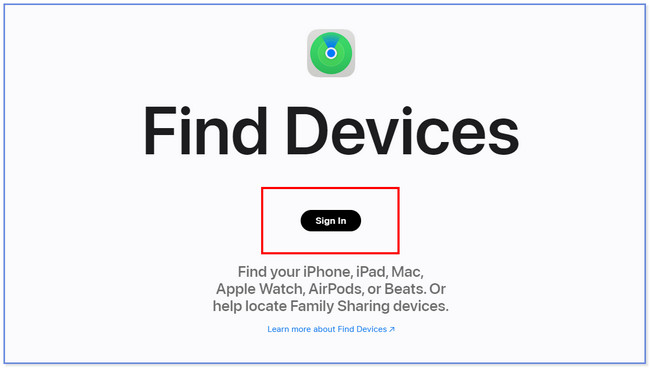
Stap 2Klik op de naam van de iPhone en kies de Werkt op alle toestellen knop. Klik op het iPhone-apparaat en u ziet het Wissen van de iPhone knop. Klik erop om de inhoud van je iPhone te wissen. U hoeft het vergeten wachtwoord niet meer in te voeren en daarna uw iPhone in te stellen.
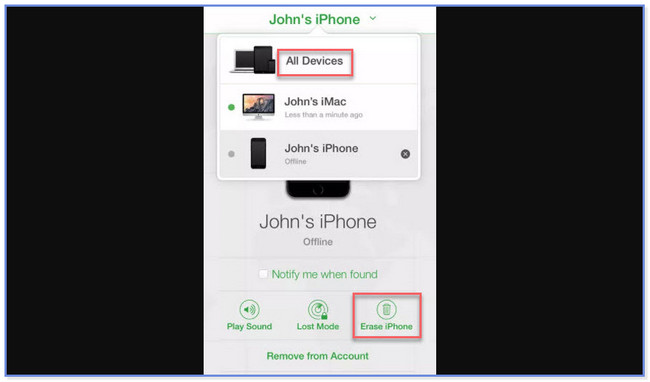
FoneLab Helpt u bij het ontgrendelen van het iPhone-scherm, verwijdert Apple ID of zijn wachtwoord, verwijdert schermtijd of beperkingswachtwoord in seconden.
- Helpt u bij het ontgrendelen van het iPhone-scherm.
- Verwijdert Apple ID of het wachtwoord ervan.
- Verwijder schermtijd of beperkingswachtwoord in seconden.
Deel 3. Veelgestelde vragen over het wijzigen van de toegangscode op de iPhone
1. Is mijn iPhone-toegangscode hetzelfde als mijn Apple ID-wachtwoord?
Meestal verwijst de term toegangscode naar de code die u invoert om uw iPhone te ontgrendelen. Het bevat normaal gesproken 4-6 cijfers of langer. En soms kan het alfanumeriek zijn. Terwijl de term wachtwoord verwijst naar de code die u invoert om in te loggen op uw Apple ID.
2. Kun je de iPhone-toegangscode uitschakelen?
Ja. U hoeft er alleen maar voor te zorgen dat u uw huidige toegangscode kent. Start daarna de iPhone-instellingen. Veeg naar beneden en vind de Face ID & toegangscode knop. Tik op de knop zodra je deze ziet. Voer later de huidige toegangscode van uw iPhone in. Veeg naar beneden en tik op de Schakel de toegangscode uit knop. Druk op Turn Off knop om de actie te bevestigen. Typ later de Apple ID-toegangscode in als verificatie.
3. Is de iPhone uitgeschakeld na 10 pogingen?
Ja. Uw iPhone wordt na 10 pogingen uitgeschakeld en u ontvangt de foutmelding iPhone is uitgeschakeld op uw scherm. Ook worden uw iPhone-gegevens verwijderd als u deze inschakelt Gegevens wissen kenmerk.
4. Wat is de standaard iPhone-toegangscode?
Er is geen standaard toegangscode voor de iPhone. Zodra de iPhone is gekocht, zullen de gebruikers deze instellen. Als ze liever een toegangscode toevoegen, is dat mogelijk via instellingen. Als u een van hen bent, kunt u de methoden van dit bericht volgen over hoe u uw toegangscode op de iPhone kunt wijzigen, omdat ze alleen hetzelfde proces hebben.
5. Waarom kan ik de toegangscode niet van mijn iPhone verwijderen?
U vraagt zich misschien af waarom Turn Passcode Off grijs wordt weergegeven. Dit betekent dat u de toegangscode op uw iPhone niet kunt uitschakelen. Maar waarom? In de meeste gevallen beperkt het beheer op afstand of het configuratieprofiel uw iPhone. Het betekent dat u niet bevoegd bent om het te wijzigen. Het enige dat u kunt doen, is MDM-beperkingen omzeilen met tools zoals FoneLab iOS-ontgrendelaar.
Zo eenvoudig kunt u uw iPhone-toegangscode wijzigen met of zonder de juiste toegangscode. We hopen dat dit je vreugde en opluchting brengt. Houd alsjeblieft FoneLab iOS-ontgrendelaar zodat u deze kunt gebruiken als u de toegangscode van uw iPhone bent vergeten en deze wilt wijzigen.
FoneLab Helpt u bij het ontgrendelen van het iPhone-scherm, verwijdert Apple ID of zijn wachtwoord, verwijdert schermtijd of beperkingswachtwoord in seconden.
- Helpt u bij het ontgrendelen van het iPhone-scherm.
- Verwijdert Apple ID of het wachtwoord ervan.
- Verwijder schermtijd of beperkingswachtwoord in seconden.
